-Приложения
 Я - фотографПлагин для публикации фотографий в дневнике пользователя. Минимальные системные требования: Internet Explorer 6, Fire Fox 1.5, Opera 9.5, Safari 3.1.1 со включенным JavaScript. Возможно это будет рабо
Я - фотографПлагин для публикации фотографий в дневнике пользователя. Минимальные системные требования: Internet Explorer 6, Fire Fox 1.5, Opera 9.5, Safari 3.1.1 со включенным JavaScript. Возможно это будет рабо ОткрыткиПерерожденный каталог открыток на все случаи жизни
ОткрыткиПерерожденный каталог открыток на все случаи жизни Всегда под рукойаналогов нет ^_^
Позволяет вставить в профиль панель с произвольным Html-кодом. Можно разместить там банеры, счетчики и прочее
Всегда под рукойаналогов нет ^_^
Позволяет вставить в профиль панель с произвольным Html-кодом. Можно разместить там банеры, счетчики и прочее 5 друзейСписок друзей с описанием.
Данное приложение позволяет разместить в Вашем блоге или профиле блок, содержащий записи о 5 Ваших друзьях.
Содержание подписи может быть любым - от признания в любви, до
5 друзейСписок друзей с описанием.
Данное приложение позволяет разместить в Вашем блоге или профиле блок, содержащий записи о 5 Ваших друзьях.
Содержание подписи может быть любым - от признания в любви, до
-Метки
ёлочные игрушки Браслет НОСКИ алфавит бисер блуза болеро бордюры бумага вазочки вторые блюда выпечка вышивка вышивка крестиком вышивка лентами вязание вязаные сумки десерт детская детям джемпер для дома домики жакет животные жилет журнал закуски запеканка игольница игрушки идеи интересное интерьер кардиган картина картон кекс коврики комбинезон комплект корзинки костюм кофточка кошельки красота кривульки куклы кулинария лепка личное митенки монохром накидка новый год обувь орнамент палантин пальто пейзаж печенье пинетки пирог пластиковая канва платье плед плетение подушки покрывало пончо праздники пуловер рецепты рукоделие салаты салфетки сарафан свитер скатерть сладкое стих сумки тапочки топ торт туника узор узоры украшения уроки фетр хвастушки цветы шаль шапочка шарф шитье шкатулка шторы юбка
-Рубрики
- вязание (5167)
- вяжем женщинам (3538)
- вяжем аксессуары (679)
- вяжем для дома (588)
- узоры (226)
- вяжем мужчинам (204)
- уроки (151)
- вязание детям (1543)
- девочкам (870)
- малышам (378)
- аксессуары (240)
- мальчикам (226)
- кулинария (943)
- сладкие блюда (408)
- вторые блюда (352)
- салаты,закуски (206)
- вышивка (860)
- вышивка крестиком (703)
- разные виды (89)
- лентами (53)
- рукоделие разное (629)
- журналы (567)
- по вязанию (393)
- по вышивке (111)
- по рукоделию (68)
- игрушки (411)
- вяжем (218)
- шьем (172)
- шитье (205)
- полезные ссылки (113)
- бисер (112)
- Интересно. (109)
- Мои работы. (101)
- Интерьер (93)
- картинки (76)
- программы (76)
- поэзия (50)
- праздники (38)
- Красота и здоровье (37)
- дети (35)
- работы моих друзей (33)
- игры (19)
- фоны (17)
- Живопись (16)
- мадлен (16)
-Музыка
- Sting
- Слушали: 13908 Комментарии: 2
- Scorpions - Still Loving You
- Слушали: 92499 Комментарии: 4
-Поиск по дневнику
-Подписка по e-mail
-Сообщества
Участник сообществ
(Всего в списке: 27)
Cross_Stitch
Рецепты_домохозяек
Мир_рукоделия
Hand_made_TOYS
Вышивка_крестиком
вязалочки
мир_красивых_поделок_и_изделий
Рукоделочки
Всем_Вкусно
Наука_и_Техника
О_женщинах_и_для_женщин
ЗАПАСЛИВЫЙ_СУНДУК
Тематические_Дизайны
Попроси_Совет
Рукодельница
Картинки_для_днева
Decor_Rospis
hand_made
Hand_Made_Club
СДЕЛАНО_С_ЛЮБОВЬЮ
Stylish_Stuff
WomanJournal
ЯРМАРКА_РУКОДЕЛИЯ
Моя_кулинарная_книга
Вкусно_Быстро_Недорого
ЗНАМЕНИЯ_АЛЛАХА
OSINKA_CLUB
Читатель сообществ
(Всего в списке: 6)
Рукоделие_Оленьки63
Наши_схемы
ПОМОЩЬ_НОВИЧКУ
Ссылочки_малятам
ВК_клуб
Умелые_ручки
-Статистика
Страшный зверь по имени «скриншот» |
Цитата сообщения Rost
Страшный зверь по имени «скриншот»
Сегодня хочу рассказать про страшного зверя по имени «скриншот». Постараюсь ответить на самые распространённые вопросы: «Что это такое?» и «Как его делать?».
Для начала пока наконец объяснить, что такое «скриншот»?
Слово «скриншот» - это английское слово «screenshot», написанное русскими буквами.
В переводе на русский оно означает «снимок экрана». Это - изображение, полученное компьютером и показывающее в точности то, что видит пользователь на экране монитора.
Как его сделать?
В операционных системах Windows есть специальная кнопка: «Print Screen» (или «PrtScn»).
Не замечали её раньше? Обычно она находится на клавиатуре слева от кнопки «Scroll Lock»:
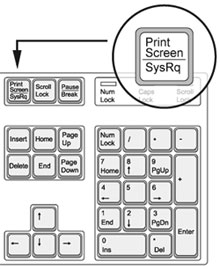
Вот так она может находится на ноутбуке:
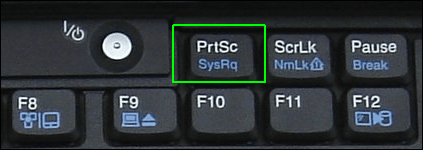
Ну, как? Нашли эту кнопку у себя на клавиатуре? Можете смело нажать! Что? Ничего не произошло? Произошло, просто вы пока про это не знаете. Но ровно через 7 дней у вас дома зазвонит телефон и вы...
Стоп! Это из другого фильма.
Нажав на кнопку «Print Screen» вы скопировали картинку с вашего монитора в "буфер обмена Windows". Теперь только надо её куда то вставить. Куда? Если у вас не установлено ни одного графического редактора, всегда можно воспользоваться программой Paint, которая есть практически в любом Windows. Запустите его. Нажмите "Ctrl+V".
Вот что у меня получилось:
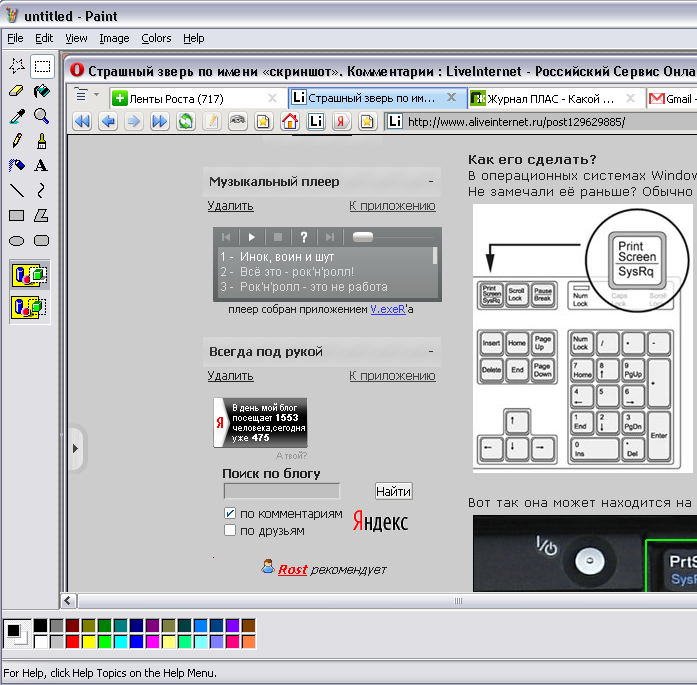
Почему тут только окно Оперы, а не весь мой экран? А потому что - хитрый и не хочу показывать вам весь свой 1600 на 900 дисплей.
Но как сделать, чтобы копировалось не весь экран, а только активное окно? Для этого перед тем, как нажать кнопку «Print Screen» надо нажать кнопку «Alt», а уже потом, не отпуская кнопки «Alt» нажать кнопку «Print Screen».
Вот собственно и всё. Надеюсь в программе Paint вы умеете работать. Нет, не умеете? А я слышал, что все в интернете умеют пользоваться даже программой «Foto Shtob».
Ладно, дам 2 совета.
Совет №1.
Для того, чтобы сохранить полученное изображение, надо нажать на "Файл", выбрать "Сохранить как". После этого надо ввести название файла, выбрать его формат и место, куда его сохранить. Всё! Графический файл у вас на компьютере. Можете делать с ним, что хотите!
Совет №2.
Если хотите сохранить не всё изображение, а только его часть, то надо сделать следующее.
Сначала выделяете именно ту часть, которую хотите сохранить.
Потом нажимаете "Ctrl+X". После этого "Файл" - "Новый". Потом нажимаете Ctrl+V". Всё! Можно сохранять!
LI 5.09.15
Для начала пока наконец объяснить, что такое «скриншот»?
Слово «скриншот» - это английское слово «screenshot», написанное русскими буквами.
В переводе на русский оно означает «снимок экрана». Это - изображение, полученное компьютером и показывающее в точности то, что видит пользователь на экране монитора.
Как его сделать?
В операционных системах Windows есть специальная кнопка: «Print Screen» (или «PrtScn»).
Не замечали её раньше? Обычно она находится на клавиатуре слева от кнопки «Scroll Lock»:
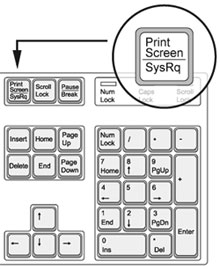
Вот так она может находится на ноутбуке:
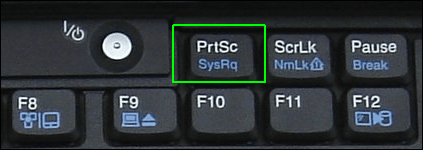
Ну, как? Нашли эту кнопку у себя на клавиатуре? Можете смело нажать! Что? Ничего не произошло? Произошло, просто вы пока про это не знаете. Но ровно через 7 дней у вас дома зазвонит телефон и вы...
Стоп! Это из другого фильма.
Нажав на кнопку «Print Screen» вы скопировали картинку с вашего монитора в "буфер обмена Windows". Теперь только надо её куда то вставить. Куда? Если у вас не установлено ни одного графического редактора, всегда можно воспользоваться программой Paint, которая есть практически в любом Windows. Запустите его. Нажмите "Ctrl+V".
Вот что у меня получилось:
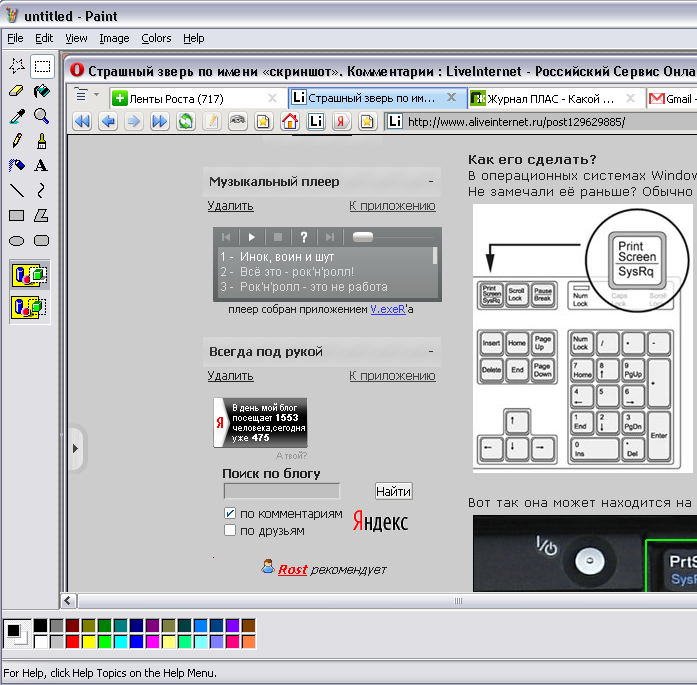
Почему тут только окно Оперы, а не весь мой экран? А потому что - хитрый и не хочу показывать вам весь свой 1600 на 900 дисплей.
Но как сделать, чтобы копировалось не весь экран, а только активное окно? Для этого перед тем, как нажать кнопку «Print Screen» надо нажать кнопку «Alt», а уже потом, не отпуская кнопки «Alt» нажать кнопку «Print Screen».
Вот собственно и всё. Надеюсь в программе Paint вы умеете работать. Нет, не умеете? А я слышал, что все в интернете умеют пользоваться даже программой «Foto Shtob».
Ладно, дам 2 совета.
Совет №1.
Для того, чтобы сохранить полученное изображение, надо нажать на "Файл", выбрать "Сохранить как". После этого надо ввести название файла, выбрать его формат и место, куда его сохранить. Всё! Графический файл у вас на компьютере. Можете делать с ним, что хотите!
Совет №2.
Если хотите сохранить не всё изображение, а только его часть, то надо сделать следующее.
Сначала выделяете именно ту часть, которую хотите сохранить.
Потом нажимаете "Ctrl+X". После этого "Файл" - "Новый". Потом нажимаете Ctrl+V". Всё! Можно сохранять!
LI 5.09.15
| Рубрики: | программы |
Понравилось: 2 пользователям
Спасибо, сейчас буду пробовать, но здесь не написано как вставит полученное изображение в сообщение.
Среда, 01 Сентября 2010 г. 05:52ссылка
Чтобы вставить изображение именно в этом формате надо загрузить его в Радикал например ,здесь http://www.radikal.ru/ Жмите на Browse выберите нужное изображение у себя в компе и нажмите -загрузить,через несколько секунд выйдет страничка с загруженым фото и ссылками,выберите 7 ссылку, превью-увеличение по клику и скопируйте ее( Ctrl+c),потом идите на страницу коммента и нажмите ( Ctrl+v),все посылайте, картинка будет в виде превьюшки в комменте.Если будут вопросы - я готова помочь!
| Комментировать | « Пред. запись — К дневнику — След. запись » | Страницы: [1] [Новые] |







